Acabas de comprar tu primera iPad y, después de completar la configuración, descargaste inmediatamente todas las aplicaciones que usas con más frecuencia. En un intento de descargar también Whatsapp, ha descubierto que la famosa aplicación de mensajería aún no está disponible en una versión compatible con las tabletas de Apple y, ahora, se pregunta si existen soluciones alternativas para usarla de todos modos en estas últimas.
Así son las cosas, ¿verdad? ¡Entonces déjame decirte que hoy es tu día de suerte! En los próximos párrafos de esta guía, de hecho, te explicaré como instalar whatsapp en ipad indicando algunas soluciones que le permitirán acceder a sus chats y utilizar casi todas las funciones del conocido servicio de mensajería propiedad de Facebook en tabletas.
Si está de acuerdo y no puede esperar para obtener más información, no nos detengamos más y lleguemos al corazón de este tutorial. Solo tienes que disponer de cinco minutos de tiempo libre para dedicarlos a leer las siguientes líneas y seguir atentamente las instrucciones que voy a darte: de esta forma te garantizo que podrás instalar y utilizar WhatsApp en tu iPad, aunque con algunas limitaciones. ¡Disfruta de la lectura!
Índice
- Cómo instalar WhatsApp en iPad sin teléfono
- Cómo instalar WhatsApp en iPad sin jailbreak
- Cómo instalar WhatsApp Web en iPad
- Otras soluciones para instalar WhatsApp en iPad
Cómo instalar WhatsApp en iPad sin teléfono

Si te preguntas si es posible instalar WhatsApp en iPad, debes saber que la famosa aplicación de mensajería aún no es compatible con la tablet de Apple.
Sin embargo, existen algunas soluciones que te permiten usar WhatsApp en iPad, siempre que la aplicación en cuestión haya sido instalada previamente en tu smartphone y que este esté encendido y conectado a Internet. Como habrás adivinado, todo se basa en WhatsApp Web, la versión del servicio accesible desde un navegador.
¿Cómo se dice? ¿lo harías? instalar WhatsApp en iPad sin teléfono? En este caso, es necesario hacer jailbreak al iPad, procedimiento que permite sortear las restricciones impuestas por Apple e instalar software de fuentes no oficiales, es decir, fuera de la App Store.
Sin embargo, no recomiendo proceder de esta manera: además de ser ahora de poca utilidad e invalidar la garantía del dispositivo, el jailbreak no es un procedimiento bien visto por Apple y puede conducir a una cierta inestabilidad del sistema, como así como descubrir el lado del malware y otras amenazas cibernéticas.
Además, al ejecutar el jailbreak también se vuelve imposible utilizar algunas aplicaciones dedicadas a los servicios de transmisión (por ejemplo, Sky Go), que pueden detectar la presencia de un sistema operativo desbloqueado e inhibir el acceso al contenido (por razones obvias de derechos de autor).
Dicho esto, si aún desea proceder bajo su propio riesgo, lo que debe hacer es, en términos generales, fuga en tu iPad, extrapola el paquete .ipa de WhatsApp desde un iPhone conectado a la misma ID de Apple que el iPad (usando programas especiales para PC), copia el archivo .ipa en el iPad y finalmente activar la aplicación utilizando un número de teléfono diferente al utilizado en el iPhone (ya que WhatsApp no permite el uso del mismo número en dos dispositivos al mismo tiempo).
Cómo instalar WhatsApp en iPad sin jailbreak
Si has decidido seguir mi consejo y instalar WhatsApp en iPad sin jailbreak, puede confiar, como se mencionó, en Web WhatsApp, el servicio oficial en línea de WhatsApp que le permite «replicar» la aplicación instalada en su teléfono inteligente en tabletas y computadoras. Puede usarlo directamente desde su navegador o descargando aplicaciones de terceros, que también ofrecen la posibilidad de recibir notificaciones (en este caso, sin embargo, tenga cuidado con la privacidad, ya que inicia sesión en WhatsApp a través de un software no oficial).
Cómo instalar WhatsApp Web en iPad

Todo lo que necesitas hacer para instalar WhatsApp Web en iPad (o mejor dicho, un enlace a este último), es conectarse al sitio web oficial del servicio, conectar el iPad con la aplicación WhatsApp instalada en su teléfono inteligente y, finalmente, crear un ícono de acceso rápido al servicio, de tal manera como para acceder a WhatsApp Web como si fuera una aplicación real.
Para continuar, luego comience Safari, el navegador instalado como “estándar” en los dispositivos Apple, y conectado al página principal de WhatsApp Web, para mostrar una Código QR temporal para encuadrar con la cámara del smartphone en el que utilizas WhatsApp.
Así que toma el tuyo teléfono inteligente y empezar Whatsapp. Más tarde, si usa Androide, accede a la sección Chat, toque en el icono de tres puntos (arriba a la derecha) y seleccione la opción Web WhatsApp del menú que aparece. Luego presione el botón conectar un dispositivo (o en eso +), permita que la aplicación use la cámara (si es necesario) y encuadre el Código QR se muestra en el iPad.
Si, por el contrario, tienes un iPhone, toque el elemento Ajustes situado en el menú inferior y, en la nueva pantalla desplegada, seleccione la opción WhatsApp Web / Escritorio. Luego presione el botón conectar un dispositivo y, si es necesario, permitir que la aplicación acceda a la cámara del «iPhone by». Finalmente, toque el botón OK y enmarca la Código QR se muestra en el iPad con la cámara de su iPhone.
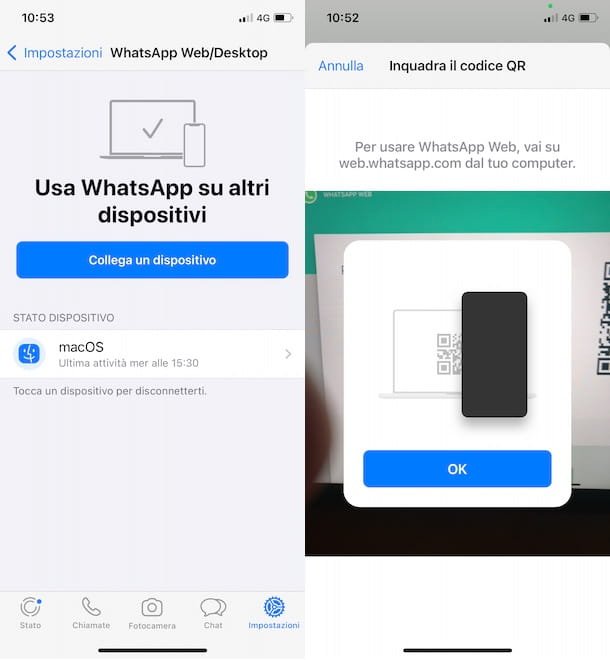
Si todo salió bien, ya deberías poder ver tus chats, enviar y recibir nuevos mensajes, etc. Ten en cuenta, eso sí, que para seguir usando WhatsApp en iPad, el smartphone en el que esté instalada la famosa aplicación de mensajería debe estar siempre encendido y conectado a Internet. Además, quiero señalar que cuando Safari no está en uso, no tendrás notificaciones de WhatsApp en el iPad.
En este punto, te recomiendo que crees un ícono de acceso rápido para WhatsApp Web, para que puedas acceder rápidamente al servicio e iniciarlo como si fuera una aplicación. Para ello accede a la pestaña de Safari en la que está abierto WhatsApp Web, pulsa el icono de flecha dentro de un cuadrado, arriba a la derecha, y elige la opción Añadir a la pantalla principal.
En la pantalla Agregar a Inicio, si desea personalizar el primer nombre asociado con el icono (por defecto es «Whatsapp»), introdúzcalo en el campo correspondiente y pulse el botón agregar, para completar el procedimiento. En caso de dudas, puede eliminar el icono en cuestión haciendo un toque prolongado sobre él, seleccionando la opción Quitar marcador del menú que aparece y pulsando el botón Borrar.
Si, por el contrario, desea desconectar su iPad de su cuenta de WhatsApp, inicie sesión en WhatsApp Web, toque en el tres puntos, arriba a la izquierda, y selecciona la opción Desconectar.
Alternativamente, tome su teléfono inteligente, inicie la aplicación WhatsApp y acceda a la pantalla Web de WhatsApp, siguiendo las instrucciones que le di en las líneas anteriores de esta guía. Hecho esto, en la sección Estado del dispositivo, presione en la sesión relacionada con su iPad y toque en el elemento Desconectar dos veces seguidas.
Otras soluciones para instalar WhatsApp en iPad
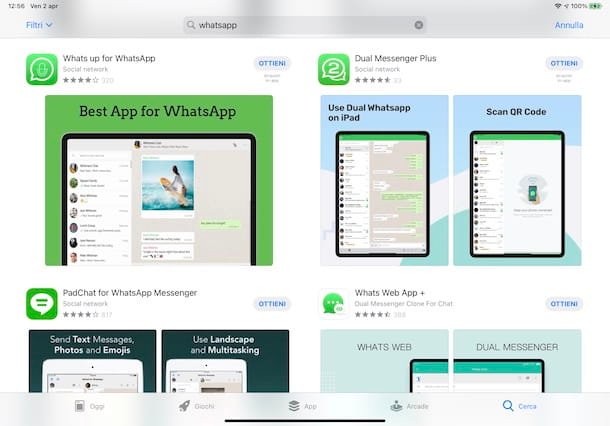
Si consideras WhatsApp Web una solución válida para tener WhatsApp en iPad pero no quieres privarte de la posibilidad de recibir notificaciones, debes saber que existen varias Aplicaciones de terceros que puedes tener en cuenta. Son aplicaciones gratuitas (incluidos los banners publicitarios) que funcionan siempre a través de WhatsApp Web y que, cuando están activas en segundo plano, permiten recibir notificaciones.
Para descargar una de estas aplicaciones, inicie elaplicación Tienda pulsando sobre su icono (el «A» blanco sobre fondo azul claro) presente en la pantalla de inicio y presione en el elemento Cerca, ubicado en el menú inferior.
En la nueva pantalla que aparece, toca la opción Juegos, aplicaciones, historias y más colocado cerca de la entrada Cerca, escribe «Whatsapp» en el campo de búsqueda apropiado y presione el botón Cerca, para ver todas las aplicaciones que te permiten usar WhatsApp Web en iPad.
En este punto, incluso con base en la cantidad de descargas y leyendo las reseñas de otros usuarios, identifique la aplicación que cree que es la mejor de este tipo (p. PadChat), toque el botón correspondiente Obtener y, si se le solicita, verificar su identidad a través de identificación facial, identifición de toque o entrando en el contraseña ID de apple.
Una vez finalizada la descarga, haga clic en el botón Abre (o seleccione el ícono de la aplicación en cuestión desde la pantalla de inicio), toque el elemento Permitir, para permitir que la aplicación le envíe notificaciones, y siga las instrucciones que se muestran en la pantalla, para conectar su cuenta de WhatsApp, como indiqué en las líneas anteriores de esta guía dedicada a WhatsApp Web.